
Az iPhone Weather alkalmazás 2007-ben debütált az eredeti iPhone mellett. Bár örökké itt volt, fennáll annak a lehetősége, hogy nem ismeri mindazt, amit kínál. Egy ideig kutatva összeállítottam egy listát az Időjárás alkalmazás összes funkciójáról. Ez az alkalmazás a klasszikus példája annak, hogy mindig több van, mint ami látszik.
- Az Időjárás alkalmazás végre elérhető iPaden
- Hogyan lehet ellenőrizni az időjárást iPhone-on?
- Más helyek időjárásának hozzáadása és ellenőrzése az iPhone készüléken
- Időjárási térképek megtekintése iPhone-on
- Mit jelentenek az időjárási ikonok az Időjárás alkalmazásban?
- Mit jelentenek a színes sávok az Időjárás alkalmazásban?
- Hogyan kaphat figyelmeztetést a súlyos időjárásról
- Adjon hozzá időjárás widgeteket az iPhone lezárási képernyőjéhez
- Hogyan állíthatom be a dinamikus időjárási zárolási képernyő háttérképét?
Az Időjárás alkalmazás végre elérhető iPaden
2012. március 7-én az Apple bemutatta az iPadet. Az indulás óta az eredeti iPad utódai arra a szintre léptek, hogy az Apple ezeket az iPadeket az Ön személyi számítógépének helyettesítőjeként hirdeti. De hiányoztak az olyan alapvető funkciók, mint a számok kiszámítása vagy akár a hőmérséklet ellenőrzése. Utóbbi azonban megváltozik az iPadOS 16 frissítésével, és az Apple egy évtized után végre kiadta az iPad natív Weather alkalmazását.
Hogyan lehet ellenőrizni az időjárást iPhone-on?
Időnként azonban előfordulhat, hogy az alkalmazás nem jeleníti meg a helyet, és ilyen esetekben az első lépés annak biztosítása, hogy az Időjárás alkalmazás helyszolgáltatásai be legyenek kapcsolva. Ehhez tegye a következőket:
- Nyissa meg a Beállításokat iPhone-ján.
- Lépjen az Adatvédelem és biztonság elemre.
- Koppintson a Helyszolgáltatások elemre.
- Válassza az Időjárás lehetőséget.
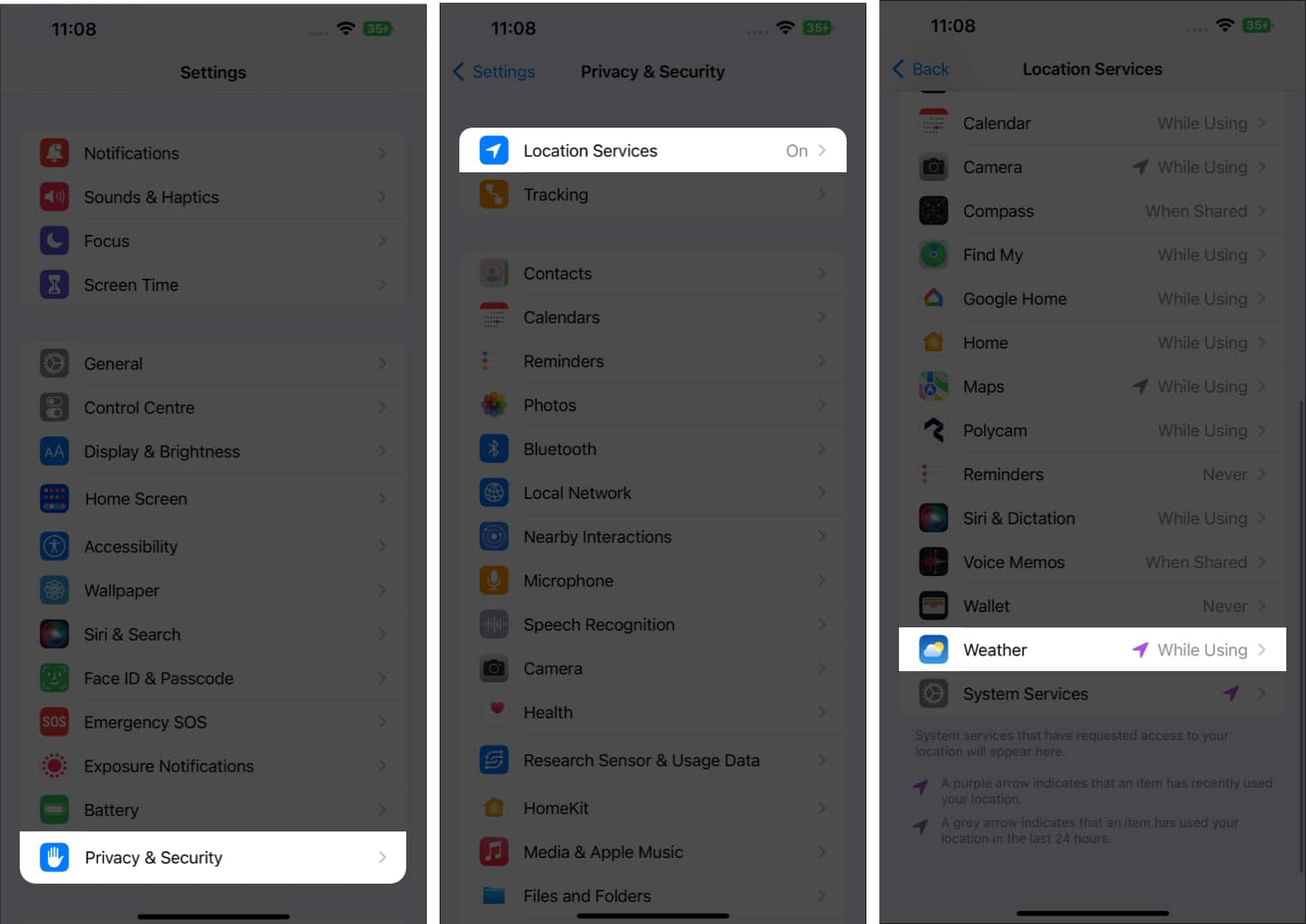
- Most kapcsolja be a Pontos hely kapcsolót. A Helyhozzáférés engedélyezése területen kiválaszthatja a Mindig vagy az Alkalmazás vagy a modulok használata közben lehetőséget.

Ha követte ezeket a lépéseket, könnyen megtekintheti a hely időjárását. Mivel az alkalmazás automatikusan felismeri a tartózkodási helyét, az időjárást a tartózkodási helye alapján jeleníti meg.
Más helyek időjárásának hozzáadása és ellenőrzése az iPhone készüléken
Az Időjárás alkalmazás használati esetei szubjektívek lehetnek, de tetszik, hogy további helyeket adhat hozzá, és megtekintheti az adott helyek időjárását. Körülbelül 19 további helyet adhat hozzá az Időjárás alkalmazáshoz. Ez nagyon hasznos, ha gyakran utazik, és nyomon szeretné követni azt a helyet, ahová tart.
Végezzük el a további helyek hozzáadásának folyamatát, és nézzük meg az időjárásukat az iPhone Időjárás alkalmazásán keresztül.
- Nyissa meg az Időjárás alkalmazást iPhone-ján.
- Érintse meg a lista menüt a jobb alsó sarokban. (A már hozzáadott helyek megtekintéséhez balra is csúsztathat.)
- A következő oldalon megtekintheti az összes már hozzáadott helyet. Újabb hely hozzáadásához érintse meg a keresősávot, írja be a helyét, és válassza ki az eredményt.
- Most érintse meg a Hozzáadás lehetőséget a jobb felső sarokban.
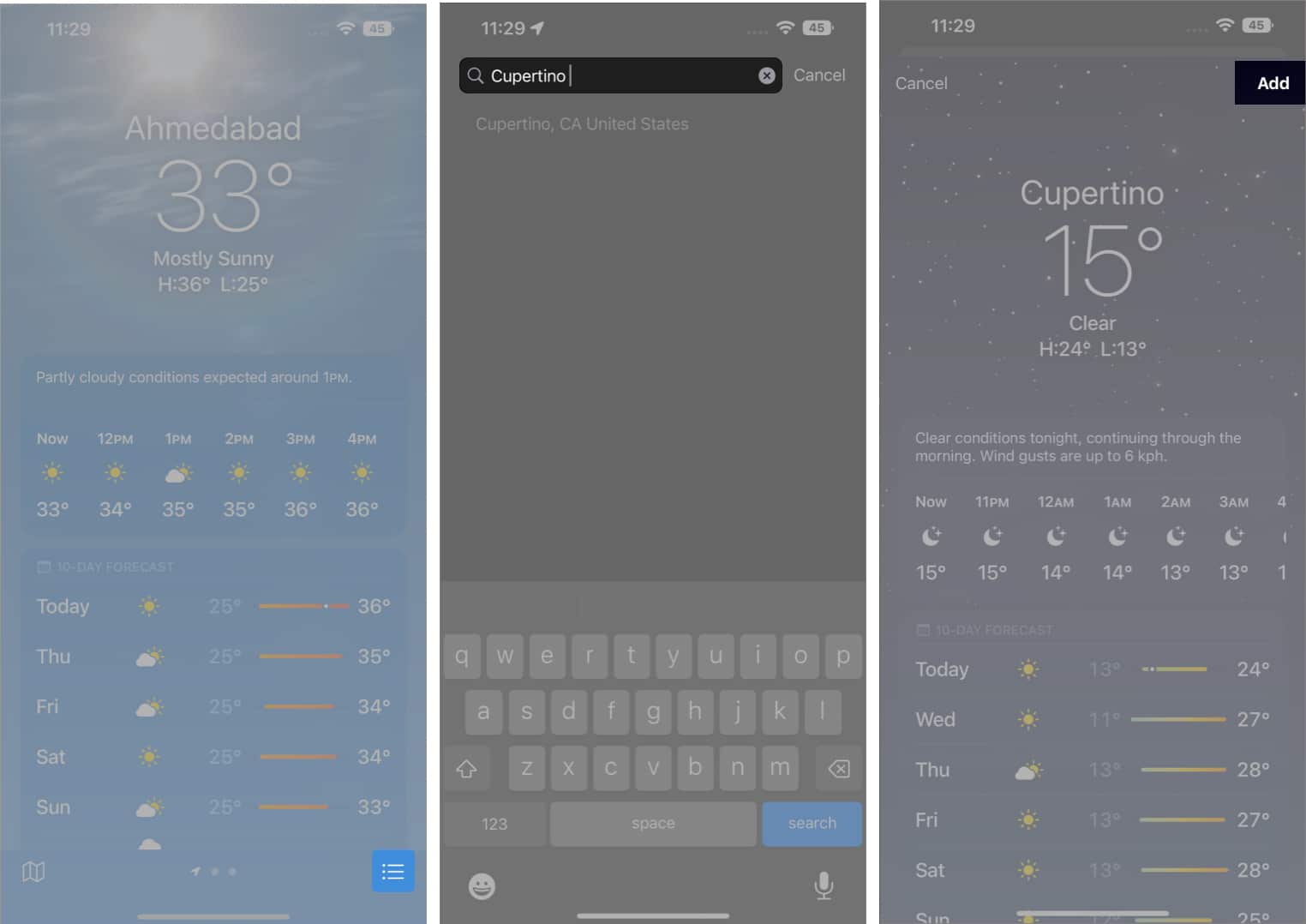
- Megtekintheti a listához hozzáadott helyet.
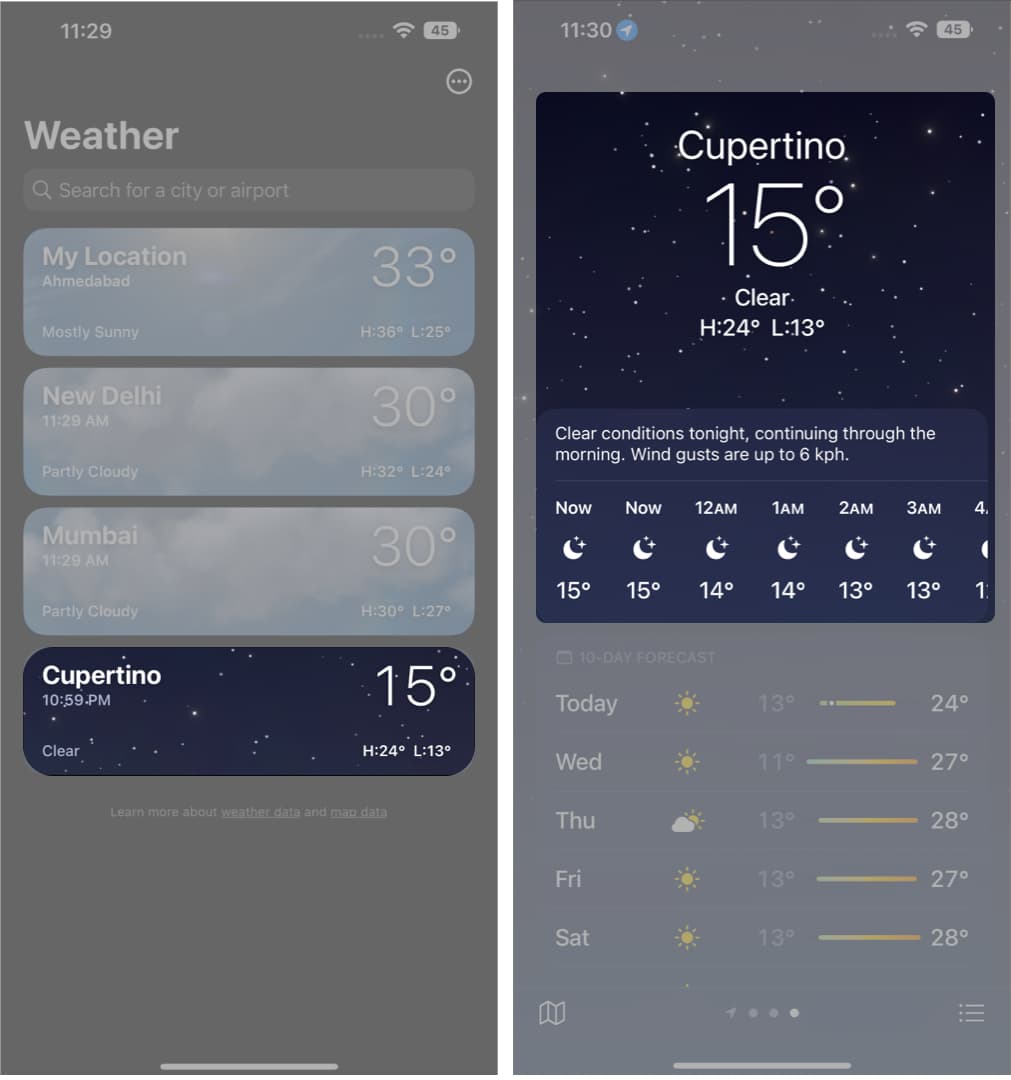
Ezentúl balra csúsztathatja az Időjárás-pályázó kezdőlapját, vagy érintse meg a lista menüt az összes helyszín megtekintéséhez.
Időjárási térképek megtekintése iPhone-on
Az Időjárás alkalmazás rendelkezik egy speciális funkcióval, az Időjárási térképekkel. Megtekintheti tartózkodási helyének és környezetének hőmérsékletét, csapadékát és levegőminőségét, olyannyira, hogy kicsinyítheti az ország ezen meteorológiai paramétereit. Ezzel együtt a következőképpen tekintheti meg az időjárási térképeket iPhone-on.
- Nyissa meg az Időjárás alkalmazást iPhone-ján.
- Koppintson a térkép ikonra a bal alsó sarokban. A következő oldalon az időjárási térkép jelenik meg. A bal felső sarokban található Indexre is hivatkozhat.
- A Csapadék, Hőmérséklet és Levegőminőség közötti váltáshoz érintse meg a rétegek ikont a jobb felső sarokban a listamenü alatt.
- Csípje össze a nagyításhoz vagy kicsinyítéshez a térkép megtekintéséhez.
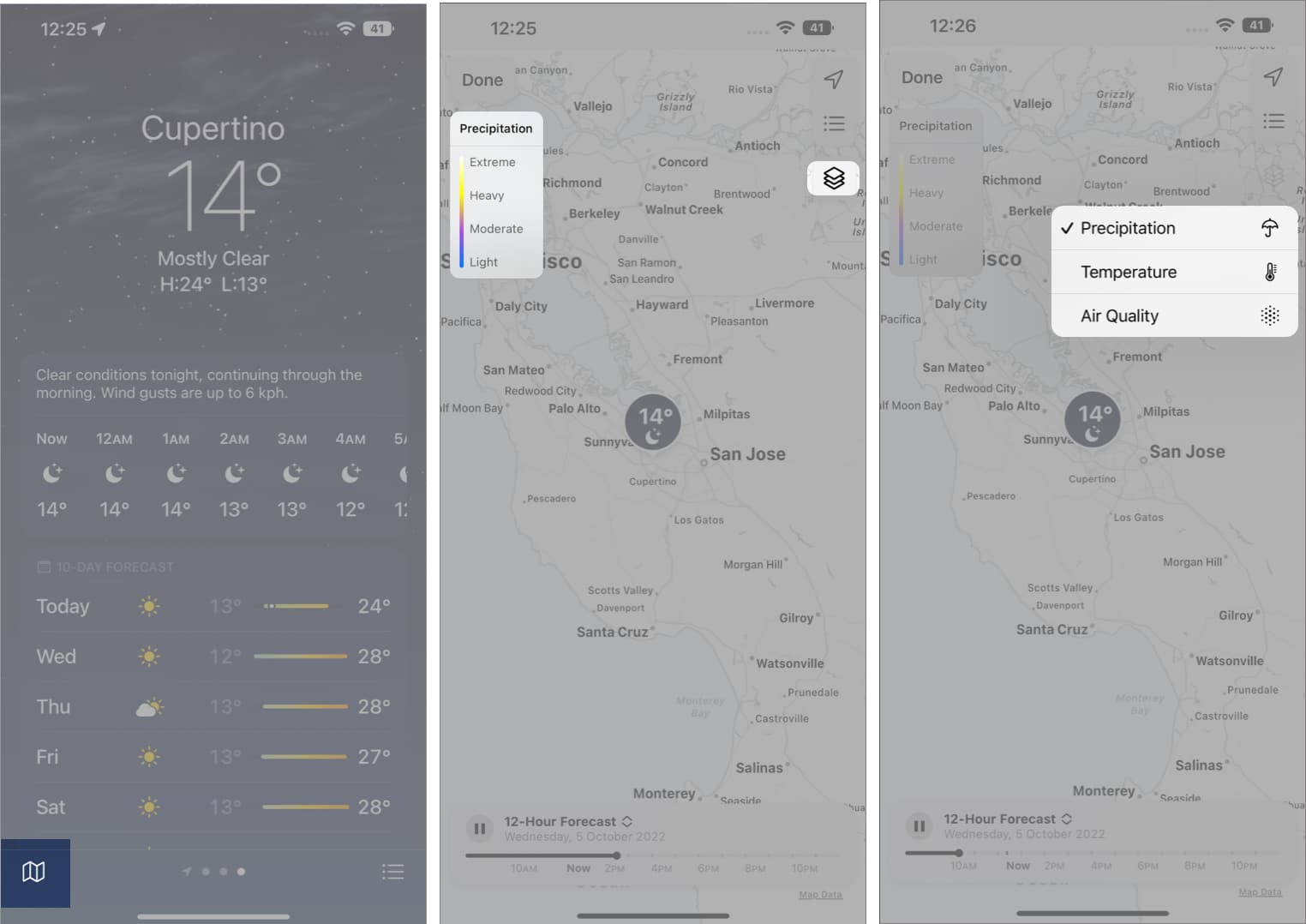
Mit jelentenek az időjárási ikonok az Időjárás alkalmazásban?
Nagyon zavarónak találom az Időjárás alkalmazás ikonjait. A napkelte, naplemente, hó stb. talán a könnyebben kitalálhatóak. A por, a köd, az eső, a heves eső, a szitálás stb. azonban nehezen érthetőek. Ha ugyanabban a csónakban vitorlázik, mint én, ajánlom figyelmébe Az Apple hivatalos útmutatójaamely segít megérteni az időjárási ikonokat iPhone-ján.
Mit jelentenek a színsávok az Időjárás alkalmazásban?
Az Időjárás alkalmazás az iOS 15 frissítésével jelentős tervezési átalakításon esett át. A színes sávok itt jelentek meg először, és ezeknek a sávoknak az a fő célja, hogy több információt jelenítsenek meg egy pillantással. Egyszerűen fogalmazva, a színes sávok a következő 10 nap hőmérsékleti tartományát jelzik.
Ennek ellenére minden hiábavaló, ha nem értjük, mit is jelentenek ezek a rudak. Félreértés ne essék, nem mintha meg kellene fejtenie az információt ahhoz, hogy megértse, és így ezek a sávok a következők.

Először is, a színes sáv hossza a hőmérséklet napközbeni változását jelzi. A színtelen háttérsáv hossza a hőmérséklet 10 napos változását jelzi. A fehér pont az aktuális hőmérsékletet jelzi az előrejelzés alapján.
Most ezeknek a sávoknak a színei a hőmérsékletet jelzik. A sötétkéktől a vörösig terjed, ami nagyon hideget és rendkívül meleget jelent. Itt van egy lista az összes színről és a megfelelő hőmérsékletről.
-
Sötétkék: Rendkívül hideg (32°F vagy 0°C alatt)
-
Világoskék: Hideg hőmérséklet (32-59°F vagy 0-15°C)
-
Zöld: Mérsékelt hőmérséklet (59-68°F vagy 15-20°C)
-
Sárga: Enyhén meleg hőmérséklet (68-77°F vagy 20-25°C)
-
Narancssárga: Meleg hőmérséklet (77-86°F vagy 25-30°C)
-
Piros: Rendkívül meleg hőmérséklet (86°F vagy 30°C felett)
Hogyan kaphat figyelmeztetést a súlyos időjárásról
Az időjárás megjelenítése és a következő 10 nap időjárásának előrejelzése mellett az Időjárás alkalmazás értesítheti Önt a súlyos időjárásról. Ezeket az értesítéseket a rendszer akkor küldi el, amikor az Időjárás alkalmazás esőviharokat, hurrikánokat, hőhullámokat stb. észlel. Ezenkívül csak néhány országban érhető el. Ha meg szeretné tudni, hogyan engedélyezheti a súlyos időjárási riasztásokat iPhone-on és iPaden, olvassa el részletes útmutatónkat: „Hogyan kaphat rossz időjárási riasztásokat iPhone-on és iPaden”.
Adjon hozzá időjárás widgeteket az iPhone lezárási képernyőjéhez
Ha nem él egy szikla alatt, mostanra már tisztában lenne a lezárási képernyő testreszabási hullámával, amelyet az Apple hozott az iOS 16-hoz. A widgetek hozzáadása a lezárási képernyőhöz az egyik leghasznosabb kiegészítés, mivel információkat jelenít meg a egy pillantást, ami tovább ösztönzi a felhasználókat, hogy ne oldják fel eszközeiket. Ha mindig tisztában szeretne lenni a környéke időjárásával, a következőképpen adhatja hozzá az Időjárás widgetet iPhone zárolási képernyőjéhez.
Megjegyzés: Az iPad nem rendelkezik lezárási képernyő widgetekkel az iPadOS 16 rendszeren. Reméljük, hogy az Apple megváltoztatja ezt a következő frissítéssel.
- Nyissa meg a Beállításokat iPhone-ján.
- Navigáljon a Háttérkép elemre.
- A következő képernyőn válassza a Testreszabás gombot a lezárási képernyő előnézete alatt.
- Most koppintson a + MODULOK HOZZÁADÁSA elemre. Választhat widgeteket a megjelenített widgetek közül, vagy görgessen lefelé, válassza ki az Időjárás lehetőséget, és válasszon ki egy tetszőleges widgetet.
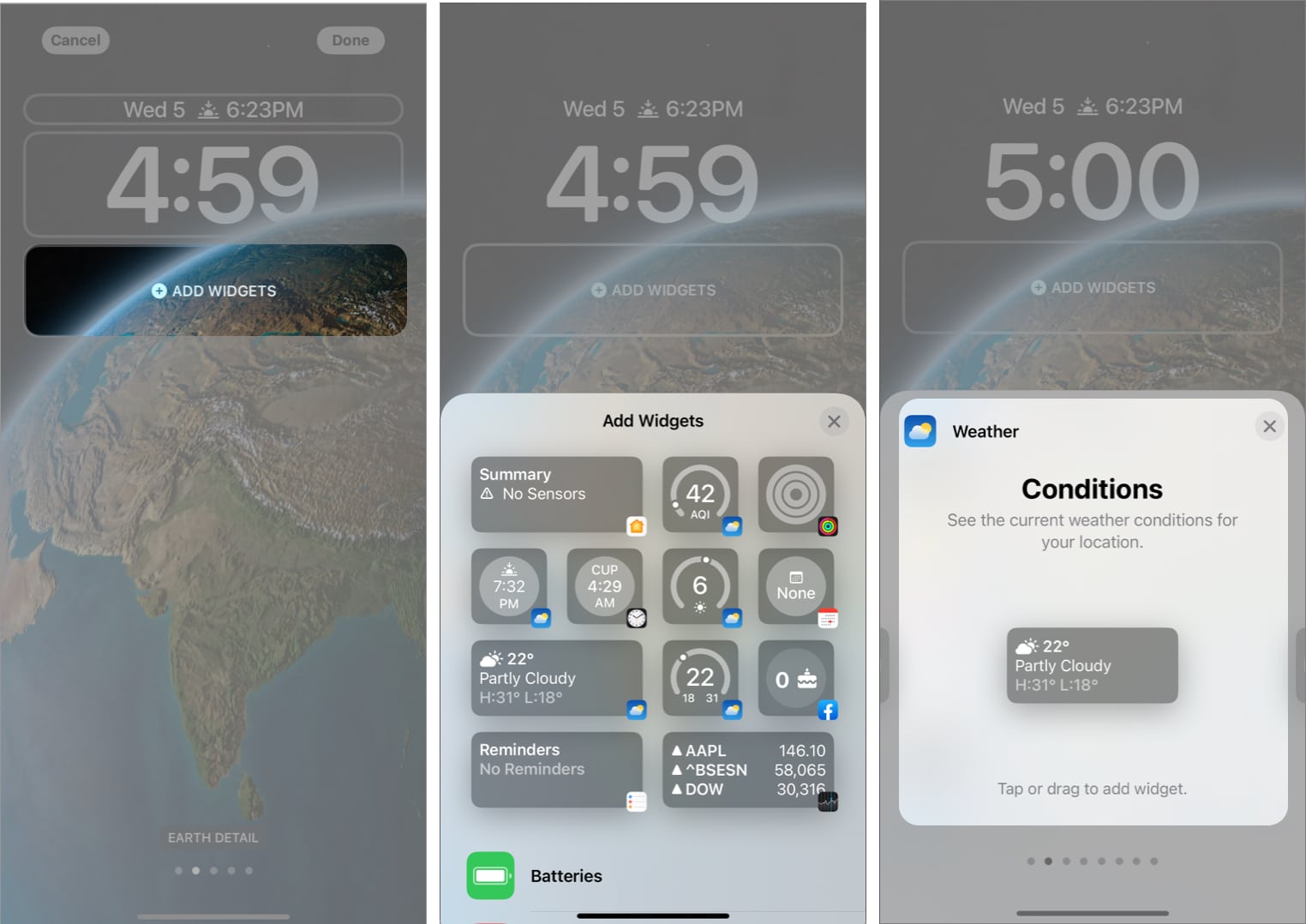
- Időjárás widgeteket is felvehet az Idő szakasz fölé. Ehhez érintse meg az Idő feletti sávot, és válassza ki az Időjárás widgeteket a javaslatok közül, vagy görgessen le, és válasszon az Időjárás fülről.
- A szükséges módosítások elvégzése után koppintson a Kész gombra a jobb felső sarokban.
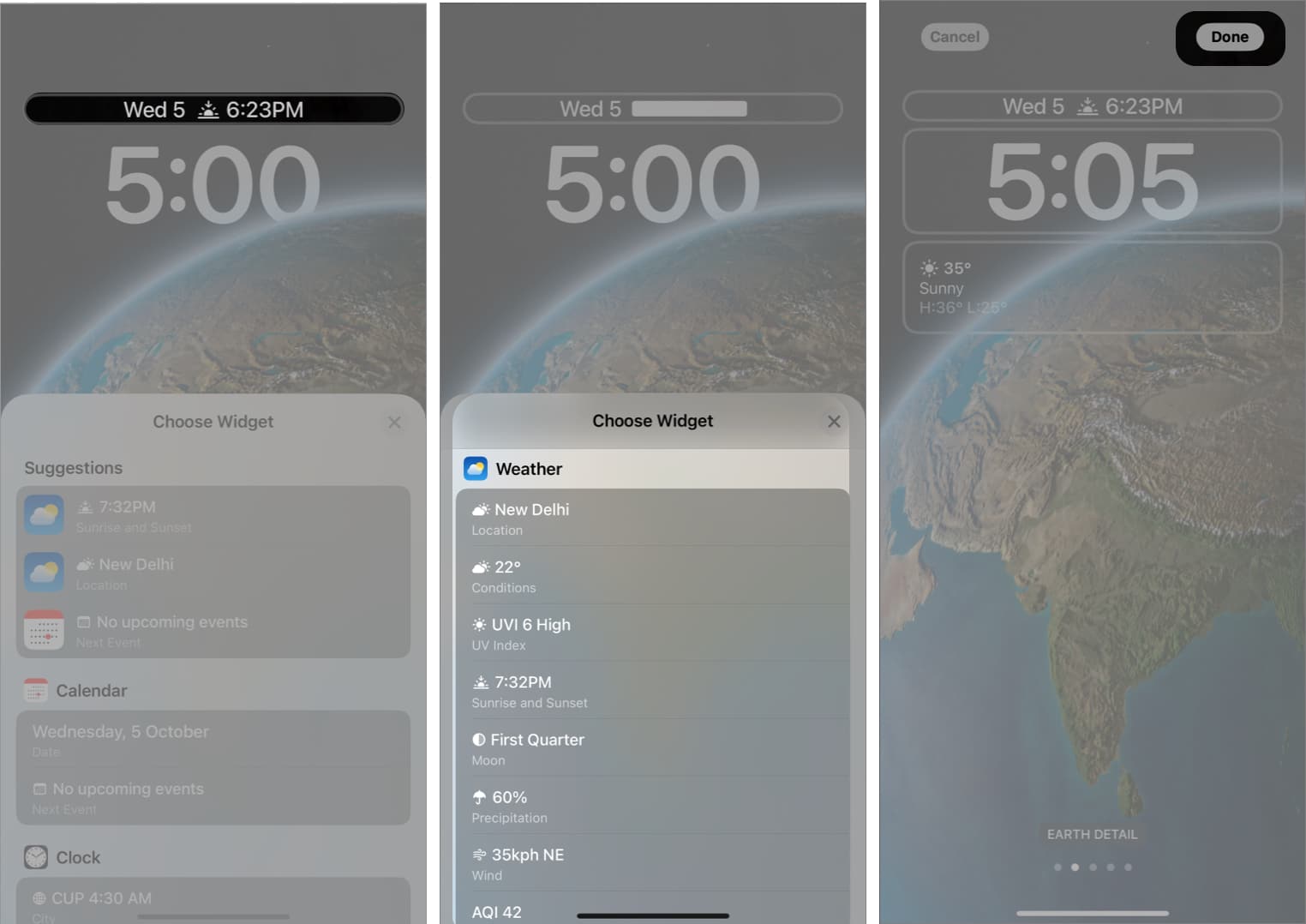
Hogyan állíthatom be a dinamikus időjárási zárolási képernyő háttérképét?
Várj, nem volt elég kielégítő a widgetek hozzáadása a lezárási képernyőhöz, hogy ellenőrizze az időjárást? Ha ez a helyzet, akkor az Apple áll a hátad mögött. Bevezették a dinamikus háttérképeket az iOS 16 frissítéssel. Ezek a dinamikus háttérképek közé tartozik a Csillagászat, az Időjárás, valamint a Csillagászat és az Időjárás ötvözete.
Megjegyzés: Az iPad nem rendelkezik dinamikus háttérképekkel az iPadOS 16 rendszeren, mivel a lezárási képernyő testreszabása kizárólag az iOS 16 rendszert futtató iPhone készülékekre vonatkozik.
- Nyissa meg a Beállításokat iPhone-ján.
- Navigáljon a Háttérkép elemre.
- Koppintson az + Új háttérkép hozzáadása elemre.
- Most kétféleképpen adhat hozzá dinamikus időjárási háttérképet,
- Lapozzon jobbra a képernyő tetején lévő ikonokon, és válassza az Időjárás lehetőséget.
- A Kiemelt részben válassza az Időjárás lehetőséget.
- A következő képernyőn érintse meg a Hozzáadás lehetőséget a jobb felső sarokban.
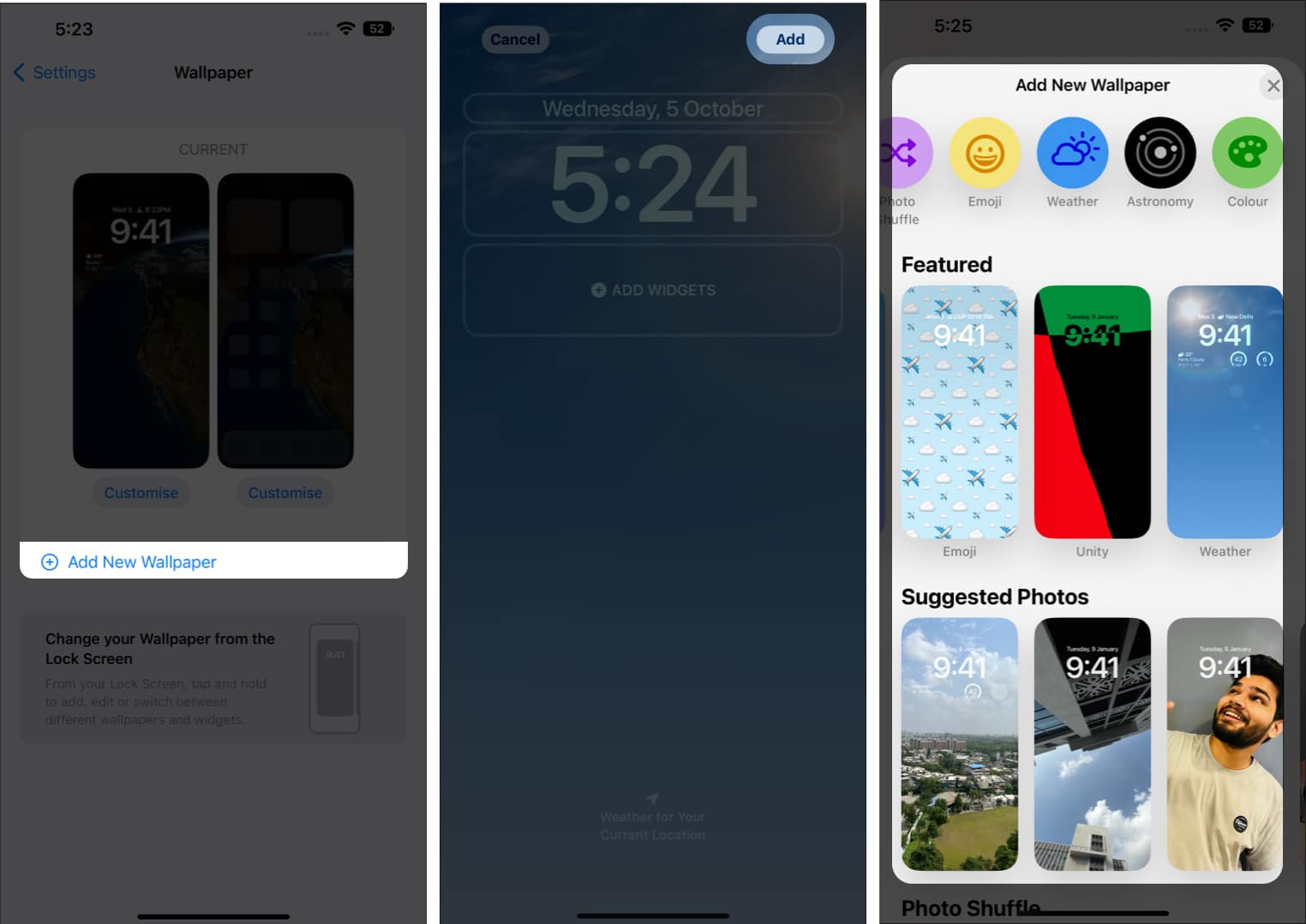
A Dynamic Weather háttérkép nem kerül alkalmazásra a lezárási képernyőn. Más módosításokat is végrehajthat, például widgetek hozzáadását és az Idő betűtípus módosítását.
Ez egy pakolás!
Az iPhone és iPad Weather valóban funkciókban gazdag alkalmazás, amely alapvető információkat jelenít meg. Ha lefelé görget a kezdőlapon, megtalálja az UV-indexet, a becsült naplemente időt, a szél áramlását és sebességét, a páratartalom szintjét, a láthatóságot stb. Ha úgy érzi, hogy kihagytunk néhány funkciót, tudassa velünk az alábbi megjegyzésekben. és megpróbáljuk hozzáadni őket a cikkhez.
Olvass tovább:
- Az adathasználat ellenőrzése iPhone-on
- Dynamic Island kompatibilis alkalmazások iPhone 14 Pro és 14 Pro Max készülékekhez
- 20+ legjobb iOS 16 Lock Screen widget-alkalmazás iPhone-jához





